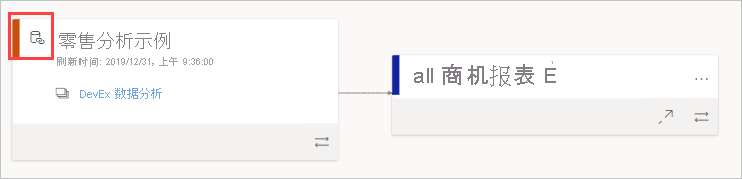从其他工作区复制报表
在工作区或应用中找到自己喜欢的报表时,你可以复制它,然后将其保存到不同工作区。 然后,你可以修改该报表的副本,添加或删除视觉对象和其他元素。 无需担心创建数据模型 - 报表的副本仍将引用与原始报表相同的语义模型。 修改现有报表比从头开始创建要容易得多。 但是,当你从工作区创建应用时,有时无法从应用中发布报表副本。 有关详细信息,请参阅“跨工作区使用语义模型”一文中的其他注意事项和限制。
先决条件
- 若要复制报表,即使原始报表位于高级容量的工作区中,你也需要 Pro 或 Premium Per User (PPU) 许可证。
- 若要将报表复制到其他工作区,或基于一个工作区中的语义模型在另一个工作区中创建报表,则需要语义模型的生成权限。 如果在语义模型所在的工作区中至少具有“参与者”角色,会通过工作区角色自动拥有“生成”权限。 在要复制报表的工作区和要创建报表副本的工作区中,至少还需要“参与者”角色。 有关详细信息,请参阅工作区中的角色。
在工作区中保存报表的副本
在工作区中,在列表中查找报表。 打开“更多选项”菜单,然后选择“保存副本”。
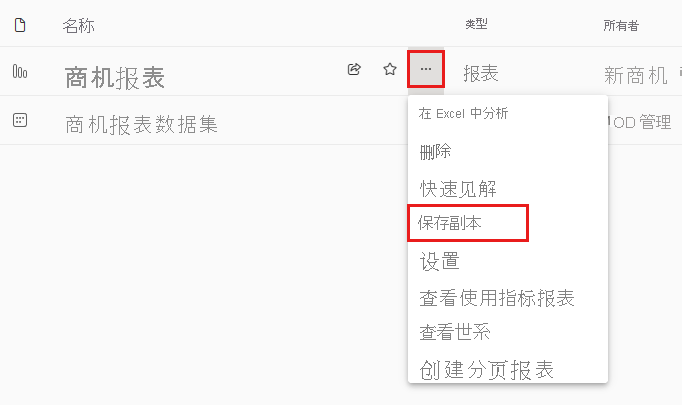
如果拥有生成权限,则你只会看到“保存副本”选项。 即使你有权访问工作区,也必须具有语义模型的生成权限。
在“保存此报表的副本”中,为报表提供名称并选择目标工作区。
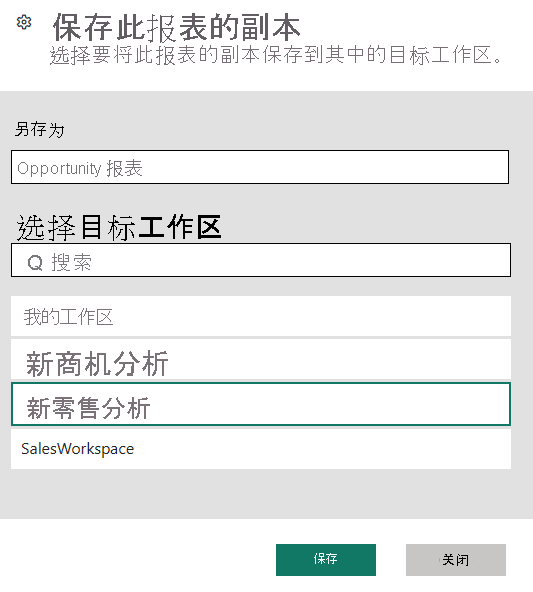
可以将报表保存到当前工作区或 Power BI 服务中的其他工作区。 你只能查看自己所属的工作区。
选择“保存”。
Power BI 会自动在所选工作区中创建报表的副本。 在该工作区的列表视图中,如果引用的语义模型位于另一个工作区中,则看不到该语义模型。 若要查看共享语义模型,请在列表视图中的报表副本上选择“更多选项”>“查看世系”。
在世系视图中,位于其他工作区中的语义模型显示它们所在的工作区名称。 这样可以轻松查看哪些报表和仪表板使用该工作区外部的语义模型。
有关报表和相关语义模型的详细信息,请参阅本文中的报表副本。
在应用中复制报表
在应用中,打开要复制的报表。
在菜单栏中,选择“文件”>“保存副本” 。
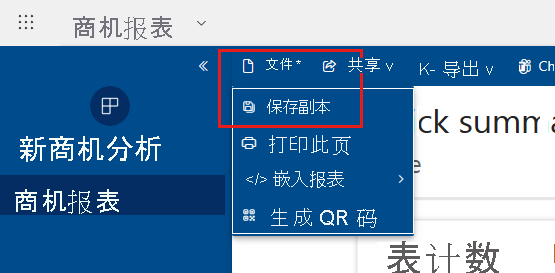
只有当应用权限授予基础语义模型的“生成”权限并允许用户创建报表副本时,才会看到“保存副本”选项。
为报表命名,选择目标工作区,然后选择“保存”。
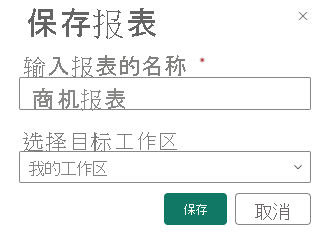
副本会自动保存到所选工作区。
选择“转到报表”打开副本。
报表副本
保存报表副本时,将创建与该语义模型的实时连接,并且可以使用完整的可用语义模型打开报表创建体验。
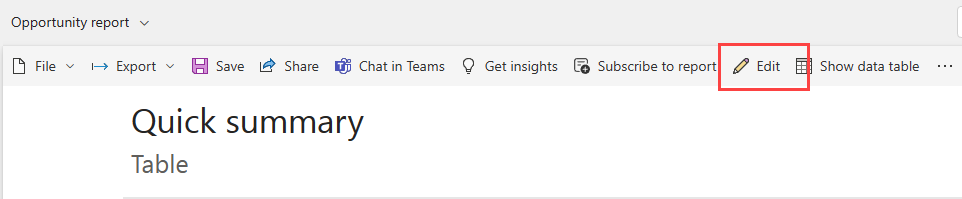
你尚未创建语义模型的副本。 语义模型仍驻留在其原始位置。 可以在自己的报表中使用语义模型中的所有表和度量值。 语义模型上应用了行级别安全性 (RLS) 限制,因此你只能根据 RLS 角色查看有权查看的数据。
查看相关的语义模型
如果一个工作区中的报表基于另一个工作区中的语义模型,则可能需要了解有关其所基于语义模型的详细信息。
在报表中,选择“更多选项”>“查看相关内容” 。
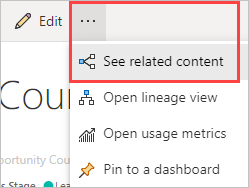
“相关内容”对话框显示所有相关项。 在此列表中,语义模型类似于任何其他模型。 未指示语义模型所在的位置。
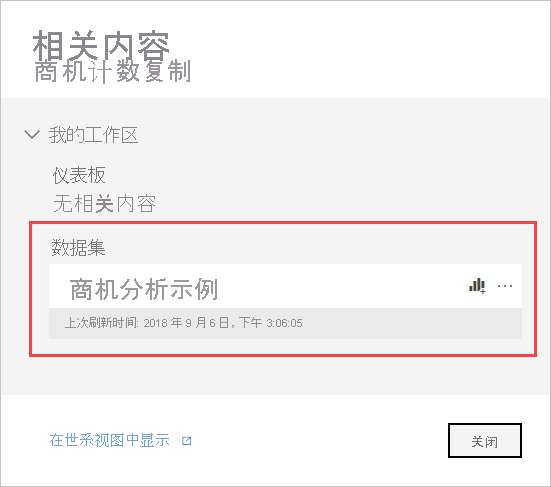
删除报表副本
若要删除报表的副本,请在工作区中的报表列表中,将鼠标悬停在要删除的报表上,选择“更多选项”,然后选择“删除”。
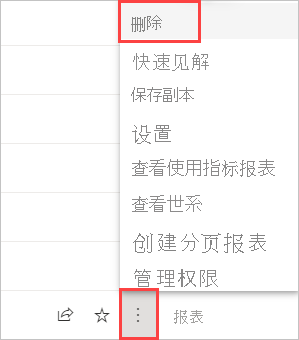
注意
删除报表不会删除它所基于的语义模型。
相关内容
- 跨工作区使用语义模型
- 是否有任何问题? 尝试咨询 Power BI 社区